xp系统下PPT2016添加倒计时宏插件图文教程
更新日期:2024-03-22 22:33:31
来源:网友投稿
手机扫码继续观看

我们在日常工作中经常需要接触到ppt办公软件,不过用户在使用该应用过程中也会遇到一些疑问。比如,有位xp系统用户反馈自己想要给PPT2016添加倒计时宏插件,可是不懂得如何操作。这该怎么办呢?接下来,就随小编一起看看具体步骤!
具体方法如下:
1、选择【文件】菜单——选项。
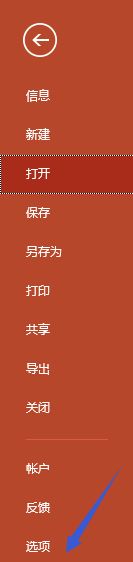
2、选择【信任中心】:
单击【信任中心设置】。
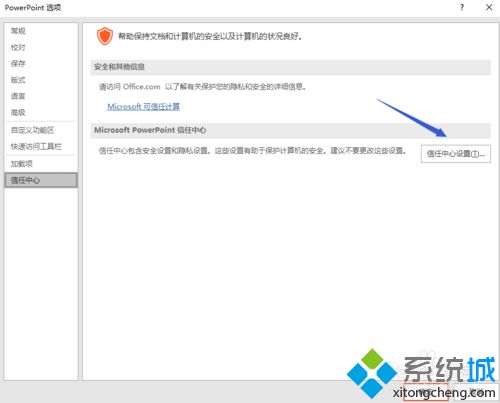
3、选择【启用所有宏】,确定。
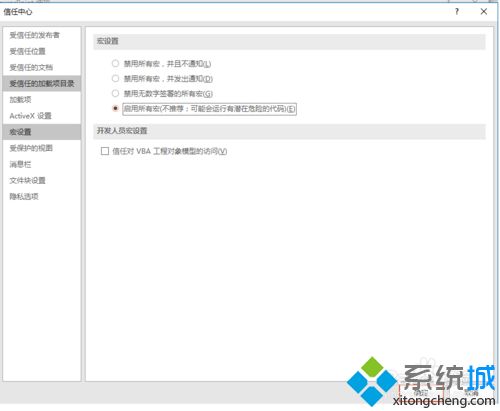
4、然后双击倒计时宏插件。
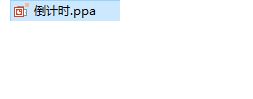
5、然后选择【加载项】:
倒计时——时间设置。
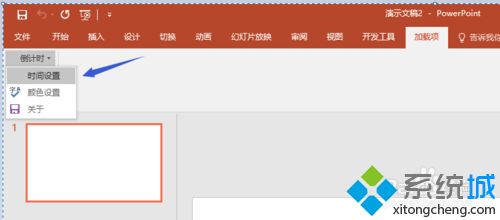
6、设置倒计时相关参数。
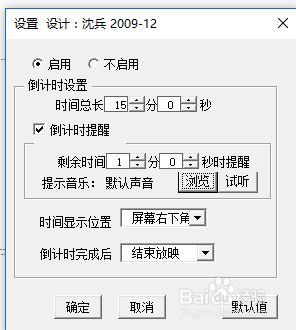
7、选择【倒计时】——颜色设置。
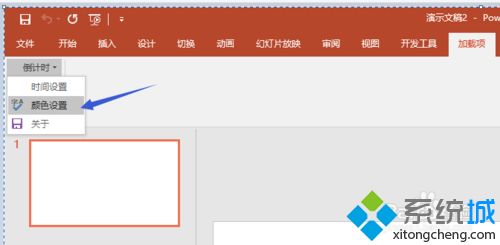
8、设置前景和背景色
前景色:时间颜色
背景色:如图后面的红色即为背景色。
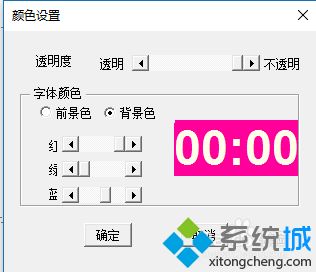
9、设置好后在播放幻灯片时生效。
xp系统下PPT2016添加倒计时宏插件的方法就为大家介绍到这里了。感兴趣的朋友们,不妨也尝试看看!
该文章是否有帮助到您?
常见问题
- monterey12.1正式版无法检测更新详情0次
- zui13更新计划详细介绍0次
- 优麒麟u盘安装详细教程0次
- 优麒麟和银河麒麟区别详细介绍0次
- monterey屏幕镜像使用教程0次
- monterey关闭sip教程0次
- 优麒麟操作系统详细评测0次
- monterey支持多设备互动吗详情0次
- 优麒麟中文设置教程0次
- monterey和bigsur区别详细介绍0次
系统下载排行
周
月
其他人正在下载
更多
安卓下载
更多
手机上观看
![]() 扫码手机上观看
扫码手机上观看
下一个:
U盘重装视频












